Macs มีการกำหนดค่าที่มี SSD อยู่แล้ว บางรุ่นมาพร้อมกับ SSD และ HDD หาก Mac ของคุณมี SSD คุณจำเป็นต้องจับตามองสุขภาพเนื่องจากอายุ SSD และมีการเขียนข้อมูลมากขึ้นเรื่อย ๆ ช่วงชีวิตของมันจะสั้นลง จะถึงจุดที่มันจะล้มเหลวในตอนนั้นคุณอาจอยู่ในตลาดสำหรับ Mac เครื่องใหม่ ที่กล่าวมานี้เป็นวิธีที่คุณสามารถตรวจสอบสถานะ SSD บน macOS ได้
ข้อมูลระบบ
คุณสามารถตรวจสอบสภาพ SSD บน macOS ได้จากกล่องจากหน้าต่างข้อมูลระบบ สิ่งที่ให้คุณคือสถานะ S.M.A.R.T ของ SSD หากสถานะเป็น "ตรวจสอบแล้ว" แสดงว่า SSD ของคุณมีสุขภาพที่ดี หากล้มเหลวคุณต้องเปลี่ยนใหม่
คลิกเมนู Apple ในแถบเมนูและเลือกเกี่ยวกับ Mac เครื่องนี้ ในหน้าต่างที่เปิดขึ้นไปที่แท็บภาพรวมแล้วคลิกปุ่มรายงานระบบ ในหน้าต่าง System Report เลือก Storage ในคอลัมน์ทางด้านซ้าย นี่จะแสดงสถานะปัจจุบันของ SSD บน Mac ของคุณ
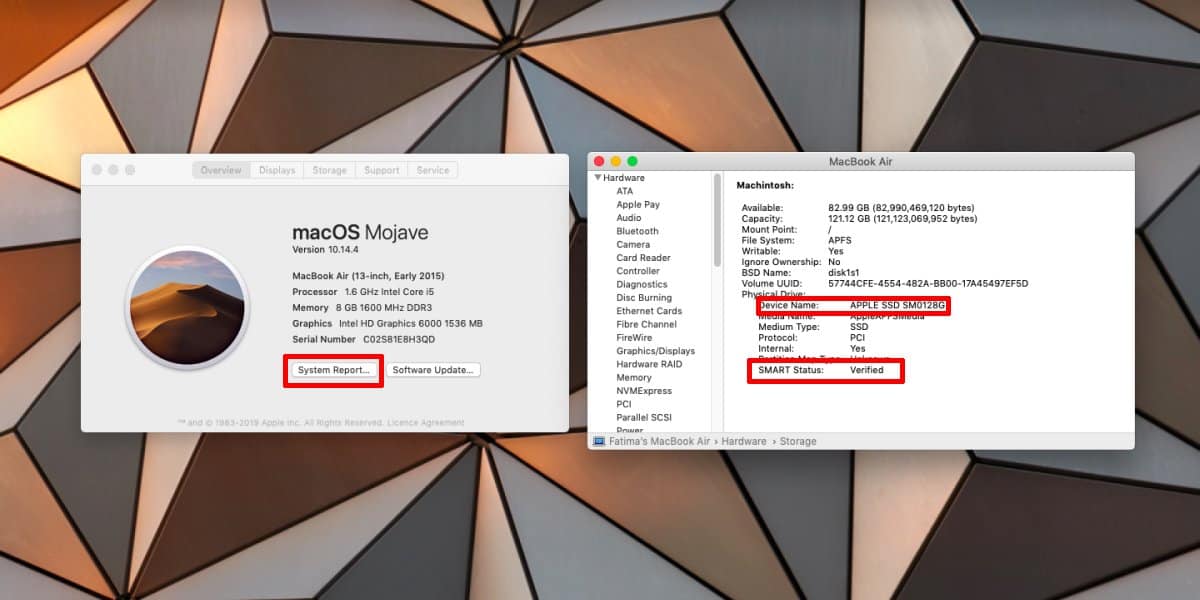
Chamelion
แอพนี้เป็นแอพที่ไร้สาระที่จะบอกคุณรู้ว่าสุขภาพของ SSD ของคุณเป็นอย่างไร สามารถเปิด / ปิดการใช้งาน TRIM ได้หาก SSD ไม่ใช่แบรนด์แอปเปิล แต่นั่นไม่ใช่สิ่งที่คุณควรทำหากคุณไม่มีความเข้าใจมากกว่าสิ่งที่ควรทำเพื่อให้ SSD มีสุขภาพดี
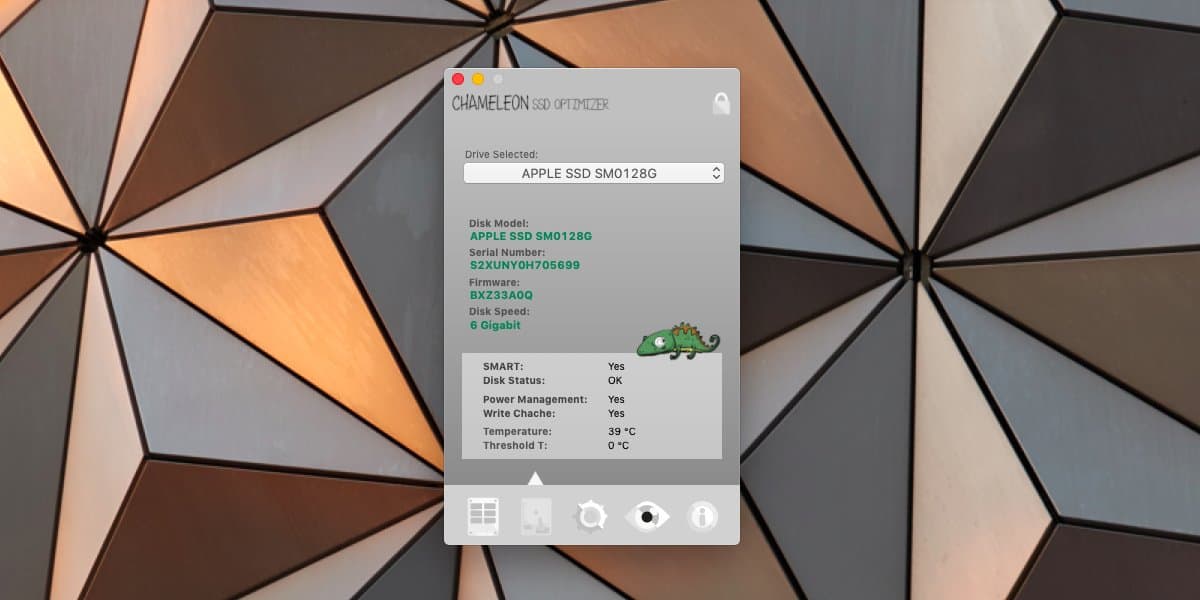
การทดสอบความเร็วดิสก์ Blackmagic
การทดสอบความเร็วดิสก์ Blackmagic นั้นใช้สำหรับการทดสอบSSD ของคุณทำงานได้ดีเพียงใด มันทำการทดสอบความเค้นบนดิสก์และทำการทดสอบอย่างต่อเนื่องตราบเท่าที่คุณต้องการ มันจะไม่ให้คุณวิเคราะห์คำเดียวเช่นอีกสองตัวเลือกในรายการนี้ แต่จะบอกคุณว่าต้องใช้เวลานานแค่ไหนในการอ่านและเขียนข้อมูลไปยัง SSD ของคุณ จากนั้นคุณสามารถตรวจสอบเพื่อดูว่าคุณได้รับความเร็วที่ควรหรือไม่ หากคุณไม่ได้ทำเช่นนั้น SSD ของคุณน่าจะใกล้หมดอายุการใช้งานหรือมีบางอย่างที่ผิดปกติ
ในการเริ่มต้นการทดสอบให้คลิกปุ่มเริ่มต้นขนาดใหญ่ที่อยู่ตรงกลางและดูความเร็วในการอ่านและการเขียนที่ถูกทดสอบหลังจากนั้นอีกหนึ่ง คลิกอีกครั้งเพื่อหยุดการทดสอบ
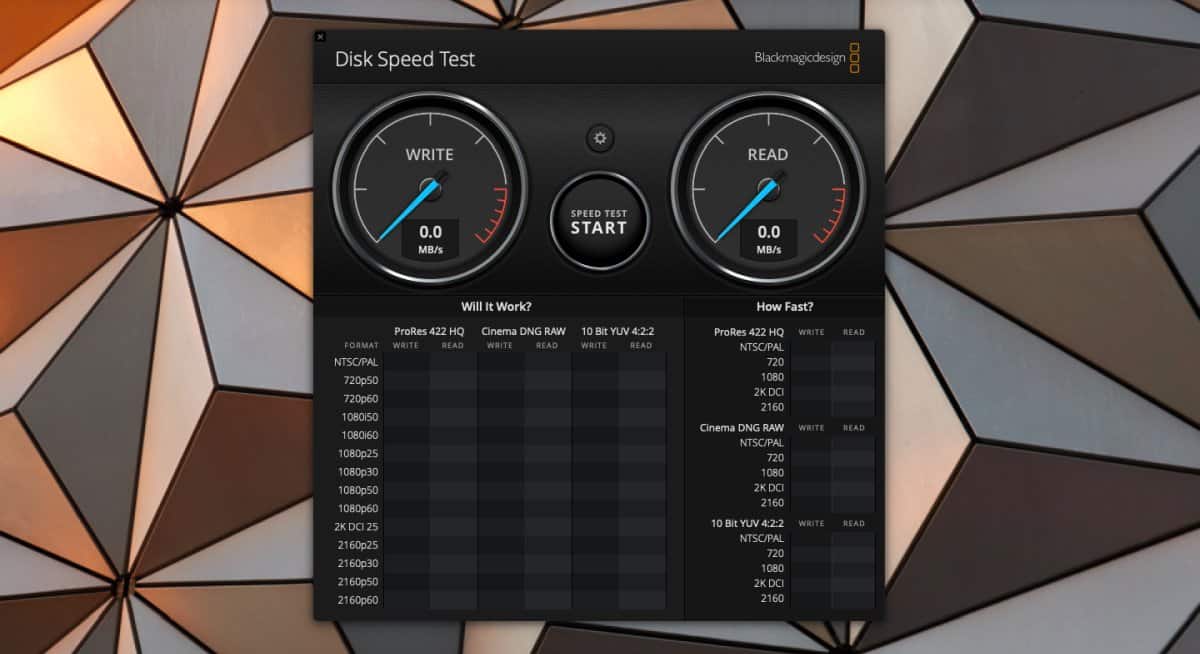
SSD ล้มเหลวในที่สุดและมันก็ไม่สำคัญถ้า SSD ของคุณเป็นตราของ Apple หรือไม่ Apple ยังไม่ได้คิดค้น SSD อมตะและฮาร์ดแวร์ของมันยังคงมีข้อ จำกัด เช่นเดียวกับคอมพิวเตอร์เครื่องอื่น จับตามอง SSD ของคุณและตรวจสอบให้แน่ใจว่าคุณได้ทำการสำรองข้อมูลเป็นประจำ
ต้องการตรวจสอบสถานะ SSD บน Windows 10 หรือไม่ เราได้รับความคุ้มครองจากคุณแล้ว













ความคิดเห็น